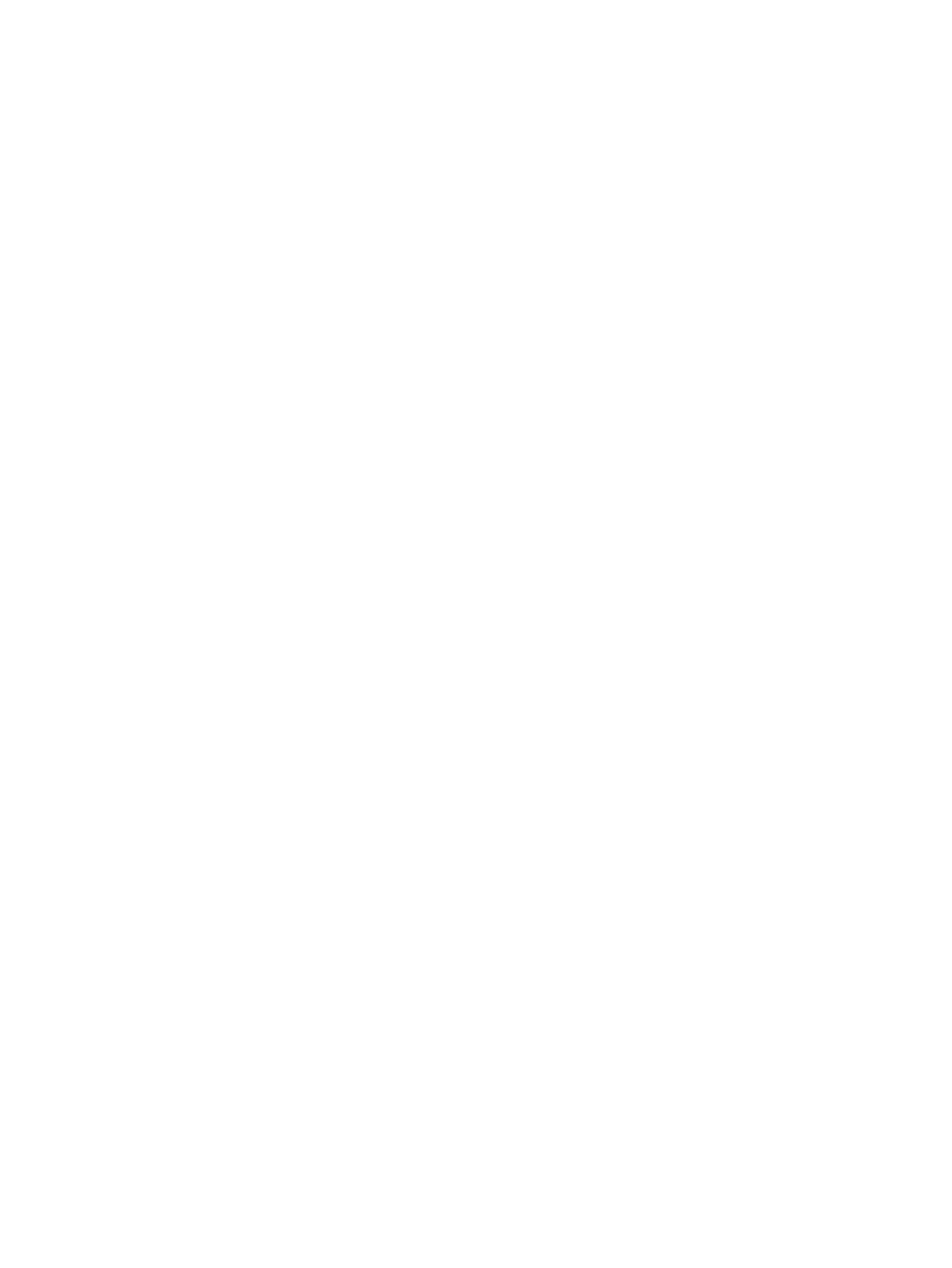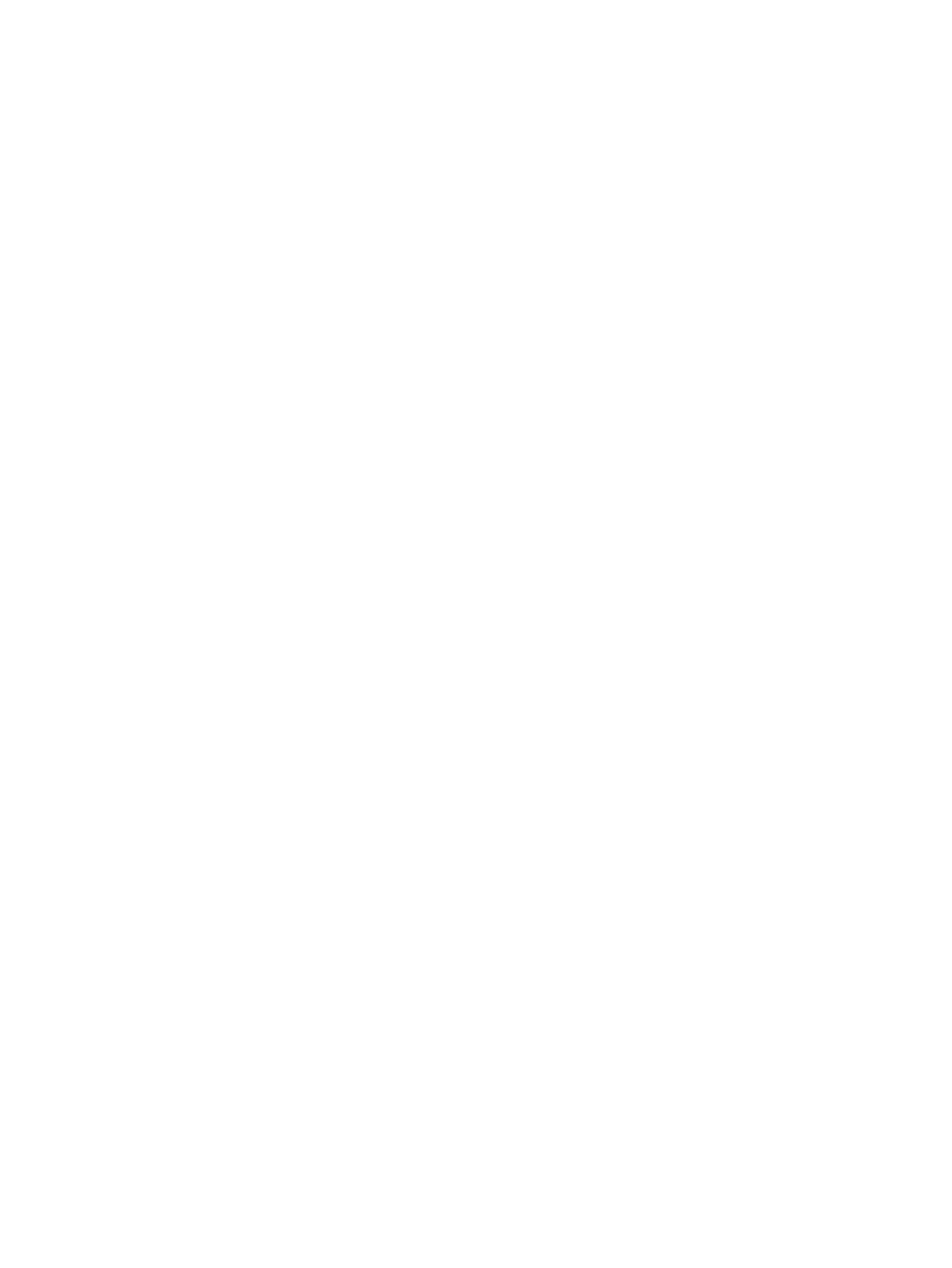
Puhelinluettelon yhteystietojen määrittäminen ................................................................................................ 83
Faksiasetusten muuttaminen ............................................................................................................................. 86
Faksi- ja digitaalipuhelinpalvelut ........................................................................................................................ 90
Fax on Voice over Internet Protocol .................................................................................................................... 91
Raporttien käyttäminen ...................................................................................................................................... 92
Faksin lisäasetukset ............................................................................................................................................ 96
5 Web-palvelut ............................................................................................................................................. 120
Mitä Web-palvelut ovat? .................................................................................................................................... 121
Verkkopalveluiden aloittaminen ....................................................................................................................... 122
Käytä verkkopalveluja ....................................................................................................................................... 124
Verkkopalveluiden poistaminen ........................................................................................................................ 126
6 Värikasettien käyttö .................................................................................................................................. 127
Tietoja kaseteista ja tulostuspäästä ................................................................................................................. 128
Värillistä mustetta kuluu jonkin verran myös tulostettaessa pelkästään mustalla kasetilla ......................... 129
Arvioitujen mustetasojen tarkastaminen ......................................................................................................... 130
Mustekasettien vaihtaminen ............................................................................................................................. 131
Mustekasettien tilaaminen ............................................................................................................................... 134
Tulostustarvikkeiden säilyttäminen ................................................................................................................. 135
Nimetön käyttötietojen tallennus ..................................................................................................................... 136
Mustekasetin takuutiedot ................................................................................................................................. 137
7 Verkkoasetukset ....................................................................................................................................... 138
Tulostimen asentaminen langatonta yhteyttä varten ..................................................................................... 139
Verkkoasetusten muuttaminen ........................................................................................................................ 143
Wi-Fi Direct-palvelun käyttäminen ................................................................................................................... 145
8 Tulostimen hallintatyökalut ....................................................................................................................... 148
Työkalut: (Windows) .......................................................................................................................................... 149
Sisäinen verkkopalvelin ..................................................................................................................................... 150
9 Ongelmanratkaisu ..................................................................................................................................... 153
Ohjeiden hakeminen HP:n verkkovianetsinnällä .............................................................................................. 154
Ongelman ratkaiseminen tulostimen ohjauspaneelin avulla ........................................................................... 155
Avun saanti HP Smart -sovelluksesta ............................................................................................................... 156
Tämän oppaan ohjeita ....................................................................................................................................... 157
Tulostimen raportit ........................................................................................................................................... 184
Ongelmien ratkaisu verkkopalveluiden avulla .................................................................................................. 186
Tulostimen kunnossapito .................................................................................................................................. 187
iv FIWW